Mac’teki düşük güç modu, önemli bir anda sizi kurtarabilir ve Mac’inizde yaptığınız işi kapanmadan önce bitirmenize yardımcı olabilir. Bu, güç tüketimini azaltarak pil ömrünü uzatan bir özelliktir. Bu mod açıkken Mac’iniz ekranı karartmak, ekran uyku moduna geçene kadar geçen süreyi azaltmak ve sistem performansını en aza indirmek gibi belirli ayarları otomatik olarak yapar. Ancak macOS Ventura bu özelliği farklı kılıyor. Ve farklı çalışıyor.
macOS Ventura’da enerji tasarrufu nerede?
Artık macOS Ventura’da enerji tasarrufunu sadece ayarlardan etkinleştiremezsiniz. Ayarlarda dört mod vardır. macOS Ventura’da enerji tasarrufunu açmak için aşağıdaki adımları izlemeniz gerekir:
- İlk adım Apple simgesine tıklamak ve Sistem Ayarları’nı seçmektir.
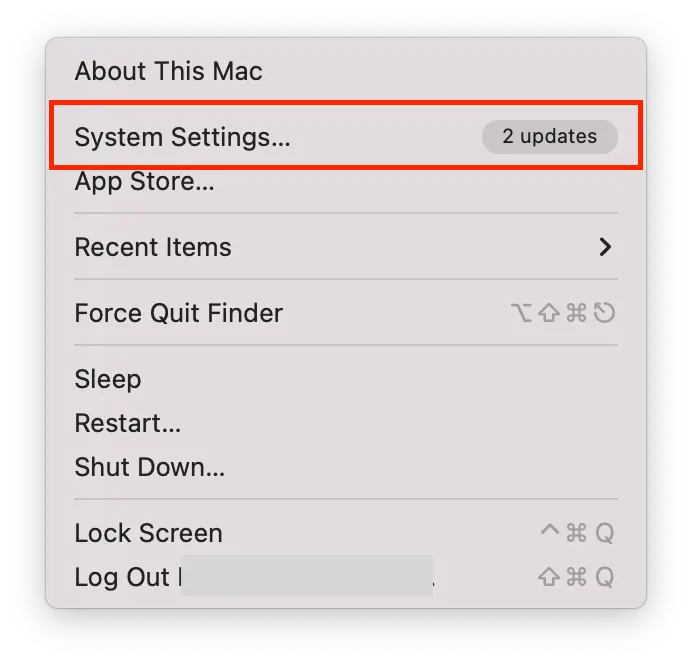
- Ardından ekranın sol tarafındaki Pil bölümünü seçin.
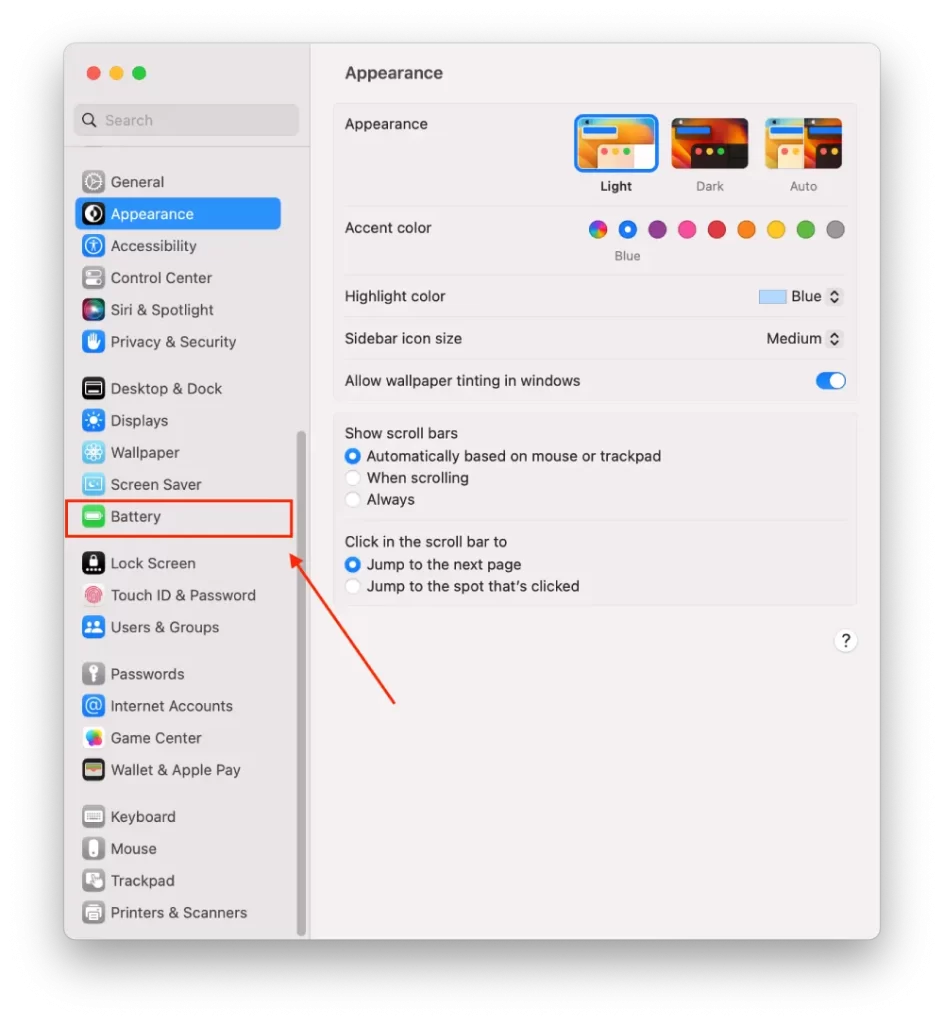
- Ardından, pencerenin ana bölümünün üst kısmında güç tasarrufu modu ayarı yer alır.
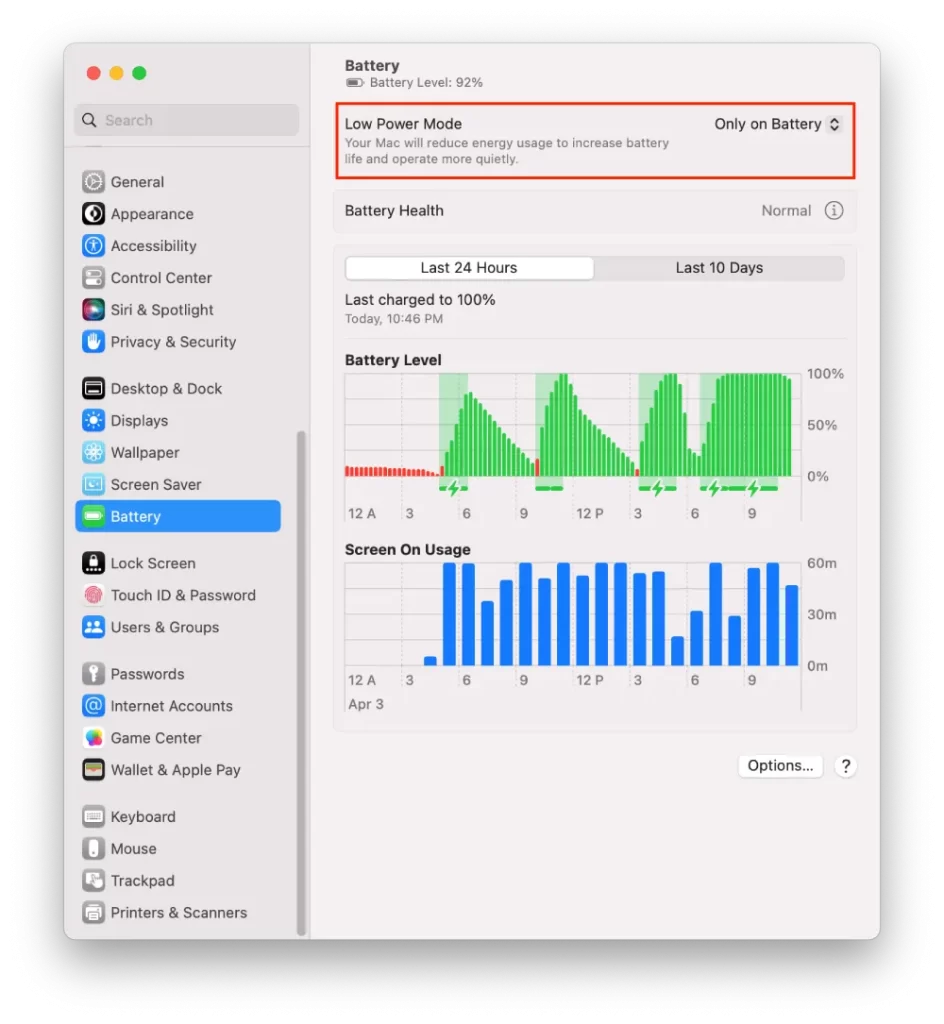
- Seçeneklerden birini seçin: “Asla”, “Her Zaman”, “Sadece Pilde” veya “Sadece Güç Adaptöründe”.
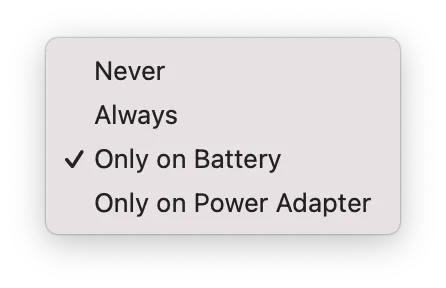
Modlardan birini seçtikten sonra Mac’iniz güç tasarrufu sağlamak için ekran parlaklığını azaltmak, sistem performansını en aza indirmek ve ekran uyku moduna geçmeden önceki süreyi kısaltmak gibi belirli ayarları otomatik olarak değiştirir. Her şey sizin seçiminize bağlıdır.
Mac’te düşük güç modunu menü çubuğundan nasıl açarsınız?
Mac’te Düşük Güç Modu’nu menü çubuğundan açmak için aşağıdaki adımları takip edebilirsiniz:
- Menü çubuğundaki pil simgesine tıklayın.
- Açılır menüden “Pil Ayarları “na tıklayın.
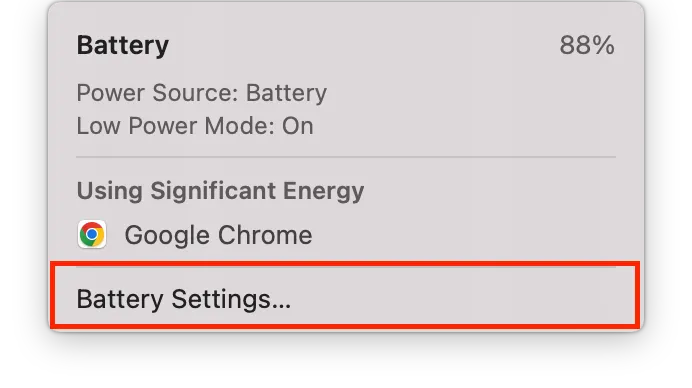
- Seçeneklerden birini seçin: “Asla”, “Her Zaman”, “Sadece Pilde” veya “Sadece Güç Adaptöründe”.
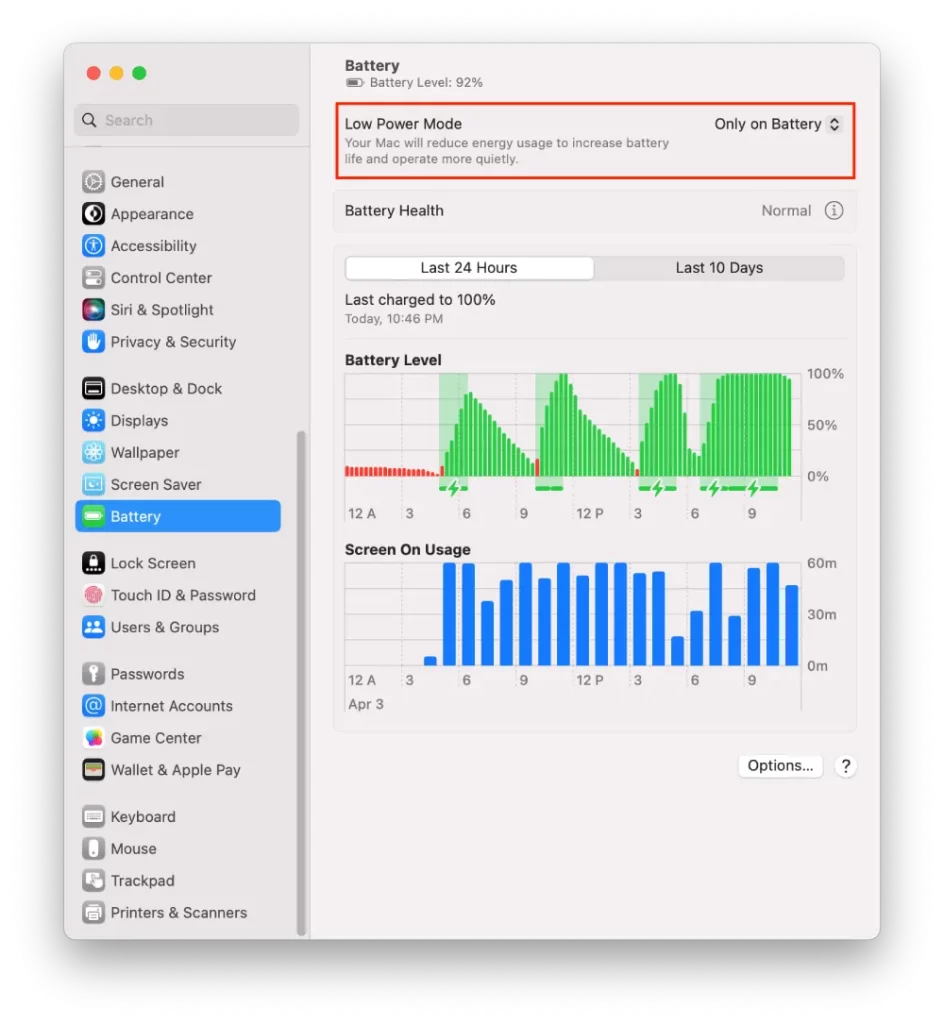
Bu şekilde, aynı ayarlar penceresine erişebilirsiniz. Ardından “Asla”, “Her Zaman”, “Yalnızca Pilde” veya “Yalnızca Güç Adaptöründe” seçeneklerinden birini seçin.
macOS Ventura’nın düşük güç modları nelerdir?
Pil bölümünün ayarlarında 4 mod bulunmaktadır. İhtiyaçlarınıza en uygun olanı seçebilirsiniz. Ayrıca istediğiniz zaman bunlar arasında geçiş yapabilirsiniz.
Asla
Bu modu etkinleştirirseniz, işlemde herhangi bir değişiklik olmayacağı anlamına gelir. Yani, MacBook’unuz her zamanki gibi çalışacaktır. Bu nedenle, düşük güç modu etkinleştirilmez.
Her zaman
Bu modu etkinleştirirseniz, MacBook elektrik şebekesine bağlı olup olmadığına bakılmaksızın parlaklık ve biraz daha düşük bir sistem saatiyle çalışır.
Sadece Bataryada
Bu modun etkinleştirilmesi, MacBook’un parlaklığının ve sistem saatinin yalnızca aygıt prize takılı değilken azaltıldığı anlamına gelir. MacBook fişe takılı olduğunda, MacBook normal parlaklığında ve saat hızında çalışır.
Sadece Güç Adaptöründe
Bu modun etkinleştirilmesi, MacBook’unuzun ağa bağlıyken parlaklığı ve sistem saatini kaldıracağı anlamına gelir. Yani, MacBook’unuz fişe takılı değilken normal parlaklığında ve saat hızında çalışır.
Böylece pil gücünden tasarruf etmek için size en uygun modu seçebilirsiniz.
MacBook’ta pil gücünden nasıl tasarruf edilir?
MacBook’unuzda pil gücünden tasarruf etmek için aşağıdaki gibi birkaç adım atabilirsiniz:
- Ekran parlaklığını düşürme
Ekran parlaklığını azaltmak MacBook’unuzun pil ömrünü önemli ölçüde artırabilir. Klavyenizin F1 veya F2 tuşlarına basarak ekran parlaklığını ayarlayabilirsiniz.
- Gereksiz uygulamaları ve pencereleri kapatma
Birden fazla uygulamayı ve pencereyi aynı anda çalıştırmak pili daha hızlı tüketebilir. Pil gücünden tasarruf etmek için kullanmadığınız tüm uygulamaları veya pencereleri kapatın.
- Bluetooth ve Wi-Fi’yi devre dışı bırakma
Bluetooth ve Wi-Fi’yi devre dışı bırakma: Kullanmadığınız zamanlarda Bluetooth ve Wi-Fi’yi kapatmak pil gücünden tasarruf etmenize yardımcı olabilir.
- Gereksiz çevre birimlerinin fişten çekilmesi
Gereksiz çevre birimlerinin fişini çekin: Kullanmadığınız harici sabit disk veya yazıcı gibi çevre birimleriniz varsa pil gücünden tasarruf etmek için bunları fişten çekin.
- Klavye arka aydınlatmasını azaltın
Klavye parlaklığını azaltmak veya tamamen kapatmak pil gücünden tasarruf etmenize yardımcı olabilir. F5 ve F6 tuşlarını kullanarak tuş takımı arka ışık ayarlarını yapabilirsiniz.
Bu şekilde MacBook’unuzun pil ömrünü uzatabilir ve yeniden şarj etmeden daha uzun süre kullanabilirsiniz.










